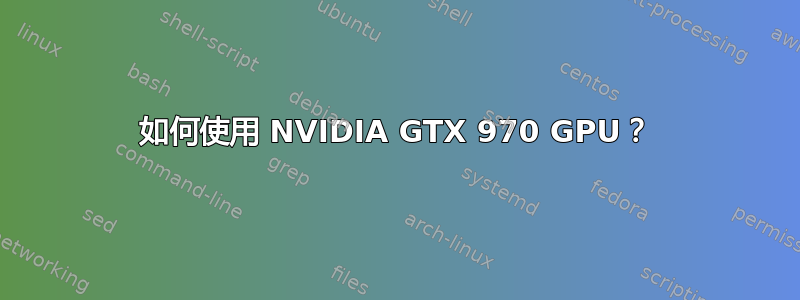
我有NVIDIA GTX 970 GPU,这是一个相当新的芯片,它不被识别新Ubuntu 14.10 附带的驱动程序,因此我只能在全高清显示器上使用 1024x768 分辨率 - 不太好。没有专有驱动程序附加驱动程序设置,所以我决定直接从 NVIDIA 网站下载并安装驱动程序。
我尝试安装 NVIDIA 驱动程序,就像我十年前做的那样Slackware:
$ sudo ./NVIDIA-Linux-x86_64-343.36.run
但是它说,它必须在没有运行 X Server 的情况下运行。Ctrl++ (或与任何其他键的组合Alt)会将我带到黑屏,我唯一能做的就是通过+返回到X。F1F?AltF7
我的下一步是调整 GRUB 以启动纯文本模式。我编辑了/etc/default/grub以下内容:
GRUB_CMDLINE_LINUX_DEFAULT="text"
后
$ sudo update-grub
并重新启动,系统在启动过程中因某些视频模式而挂起。
我的问题是:如何运行纯 VGA 文本模式?没有 famebuffer,没有花哨的 splash,只有纯 ASCII 80x24 文本?我只需要一次,只需安装 NVIDIA 驱动程序并拥有 1920x1080 屏幕分辨率。
附言
我还尝试从 Ubuntu 存储库安装 NVIDIA 驱动程序:
$ sudo apt-get install nvidia-331
没有成功,它导致我的系统无法使用并且图形完全混乱。
答案1
Nvidia 343.22 增加了对 GeForce GTX 970 和 GTX 980 的支持。它在官方存储库中不可用。
此存储库仅用于测试,并非每天都如此,请务必阅读以下链接以了解风险。
https://launchpad.net/~xorg-edgers/+archive/ubuntu/ppa
并按照上面链接上的说明进行操作,因为此 PPA 明确指出,在其网站之外不得提供此 PPA 的安装说明!
答案2
我遇到了和你一样的问题,我发现解决这个问题的唯一方法是安装第三方驱动程序,然后配置黑名单选项。然后你可以删除第三方驱动程序并安装 Nvidia 的官方驱动程序。我推荐测试版,因为它有更好的支持,但如果你愿意,你可以使用 343 而不是 346 测试版。对我来说,两者都很好用。
这对我的 MSI Gaming GTX 970 4G 来说效果很好。NVIDIA .run 文件可以在以下位置找到:
- 为 343.36 --http://www.geforce.com/drivers/results/80145
- 为 346.22 --http://www.geforce.com/drivers/results/80653
安装指南
这只是为了让系统为 .run 安装做好准备,这样当您尝试进入 tty(也称为 CLI 模式)时它不会出现黑屏。
按 Ctrl+Alt+T 打开终端并运行以下命令:
sudo add-apt-repository ppa:xorg-edgers/ppa sudo apt-get update sudo apt-get install nvidia-343 sudo reboot删除或禁用 ppa:Xorg-edgers/ppa 存储库
/etc/apt/sources.list安装构建必需的编译器、dmks、gcc 和 leafpad 用于编辑,以及 gksu 用于图形应用程序。
sudo apt-get install linux-headers-$(uname -r) build-essential dmks gcc gksu leafpad为 NVIDIA.run 驱动程序配置黑名单
leafpad 命令:
gksu leafpad /etc/modprobe.d/blacklist.confblacklist.conf 文件底部的必需列表:
blacklist amd76x_edac blacklist vga16fb blacklist nouveau blacklist rivafb blacklist nvidiafb blacklist rivatv进入 tty 或者控制台终端 shell:
按 Ctrl+Alt+F1 并使用您的凭据登录。
删除 nvidia 的命令:(如果需要,建议在更新时使用,否则您将有 2 个 NVIDIA 驱动程序导致系统黑屏或有时出现硬件故障。)
sudo apt-get remove --purge nvidia*此步骤后请勿重新启动。
停止 lightdm 的命令:(必需)
sudo service lightdm stop进入下载文件夹的命令:(或者您放置它的任何位置。我建议在您的主文件夹中,那么以下命令是不必要的。)
cd ~/Downloads更改 NVIDIA 安装程序的权限以便安装程序运行的命令:
chmod u+x [Nvidia installer here].run通过键入以下内容进入运行级别 3:(图形驱动程序安装可能需要此功能。在 Fedora 和大多数 Linux 发行版中都需要它。)
sudo init 3安装您的 Nvidia-driver*.run 文件。
sudo ./[Nvidia installer here].run or sudo sh [Nvidia installer here].run接受许可证和将安装的所有其他程序和代码,尤其是 32 位库,然后开始安装。
重启 lightdm
sudo service lightdm start测试是否一切仍有效。
重启
sudo reboot
现在,检查系统->优先->NVIDIA X 服务器设置。
我自己在 4 台电脑上尝试过,它也适用于 Fedora,但必须更改一些命令。它对我和我的朋友来说运行良好。
答案3
使用该.run文件会导致系统崩溃。只需安装软件包
sudo apt-get install nvidia-331
“附加驱动程序”菜单无法识别很多硬件,所以这毫无意义。++Ctrl应该可以正常工作。这是一个单独的问题Alt,F1您需要在处理驱动程序后再解决。
答案4
我的笔记本电脑配备 970m、Ubuntu 14.10,屏幕一片空白。
我已经安装了 nvidia .run 驱动程序文件,为了摆脱启动时黑屏挂起的问题,我必须将 nomodeset 添加到内核启动选项中。我刚刚从 nvidia 下载了驱动程序,并使用以下命令从文本终端安装了它:
sudo service lightdm stop (kill x server)
cd ~/Downloads
chmod +x NVIDIA-Linux-x86_64-346.35.run
sudo ./NVIDIA-Linux-x86_64-346.35.run
http://ubuntuhandbook.org/index.php/2014/09/nvidia-343-22-install-in-ubuntu-1404/


